Warnung
Sie lesen eine alte Version dieser Dokumentation. Wenn Sie aktuelle Informationen wünschen, schauen Sie bitte unter 5.3 .Kamerakonfiguration
Warum muss ich die Kamera konfigurieren?
Der Kamerakonfigurationsassistent dient dazu, :
die Blende und den Fokus der Kameralinse einzustellen.
sicherzustellen, dass die Kamera in Bezug auf die Asycube Vision-Kalibrierplatte zentriert ist.
das System über die relative Ausrichtung des Asycubes zur Kamera zu informieren.
den Arbeitsabstand für einen optimalen Parallaxenausgleich zu messen.
die Kamera mithilfe eines Schachbretts zu kalibrieren, um die Verzeichnung des Kameraobjektivs zu korrigieren und in einer bequemeren Einheit zu arbeiten (Millimeter oder Zoll statt Pixel).
Wichtig
Die Ausrichtung des Kamera-Sichtfelds muss mit der Ausrichtung des Asycubes übereinstimmen. Ist die Kamera im Verhältnis zur korrekten Ausrichtung um 90° verdreht, schlägt die Kalibrierung fehl und es erscheint der Fehler „Falsche Ausrichtung festgestellt“. In diesem Fall müssen Sie die Kamera erneut und korrekt montieren (siehe Schritt Erste Inbetriebnahme).
Zugriff auf den Kamerakonfigurationsassistenten
Ihr System ist nun montiert und mit EYE+ Studio verbunden. Sie müssen nun Ihre Kamera kalibrieren, um eine gute Bildqualität für den nächsten Schritt zu erhalten.
Die Kalibrierung der Kamera ist der erste Schritt im Onboarding-Tool. Klicken Sie auf der einfach auf die Schaltfläche , um den Assistenten zu öffnen.
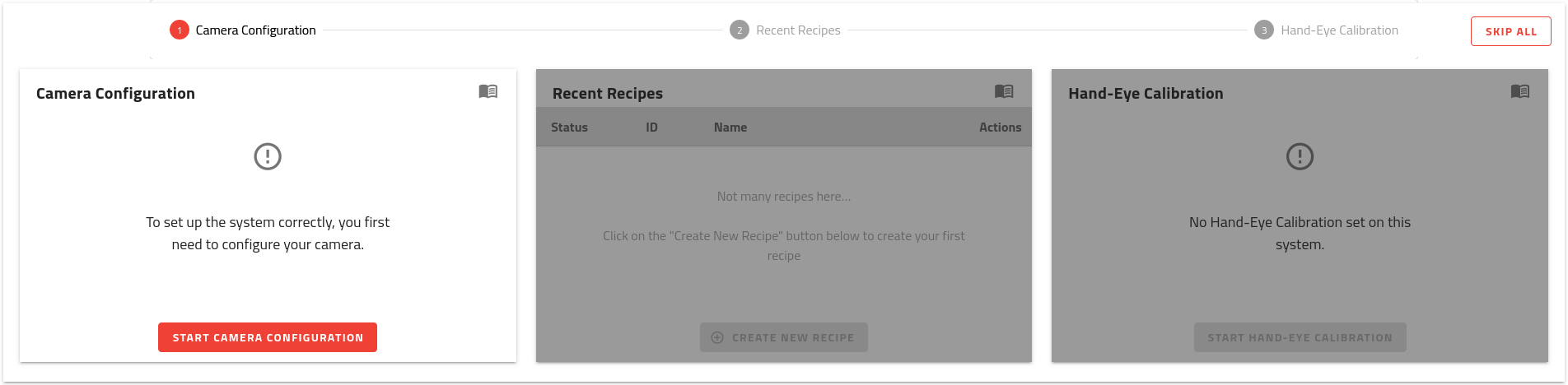
Abb. 9 STARTSEITE Onboarding - Schritt 1 - Kamerakonfiguration
Sie können die Kamerakonfiguration auch über die Seite KONFIGURATION aufrufen. Klicken Sie auf , dann auf Vision und schliesslich auf .
Kamerakonfiguration durchführen
Folgen Sie den Schritten des Assistenten, um die Kamera zu konfigurieren.
Nachdem sie die Konfiguration abgeschlossen haben, sollten Sie ein ähnliches Fenster sehen wie in Abb. 10.
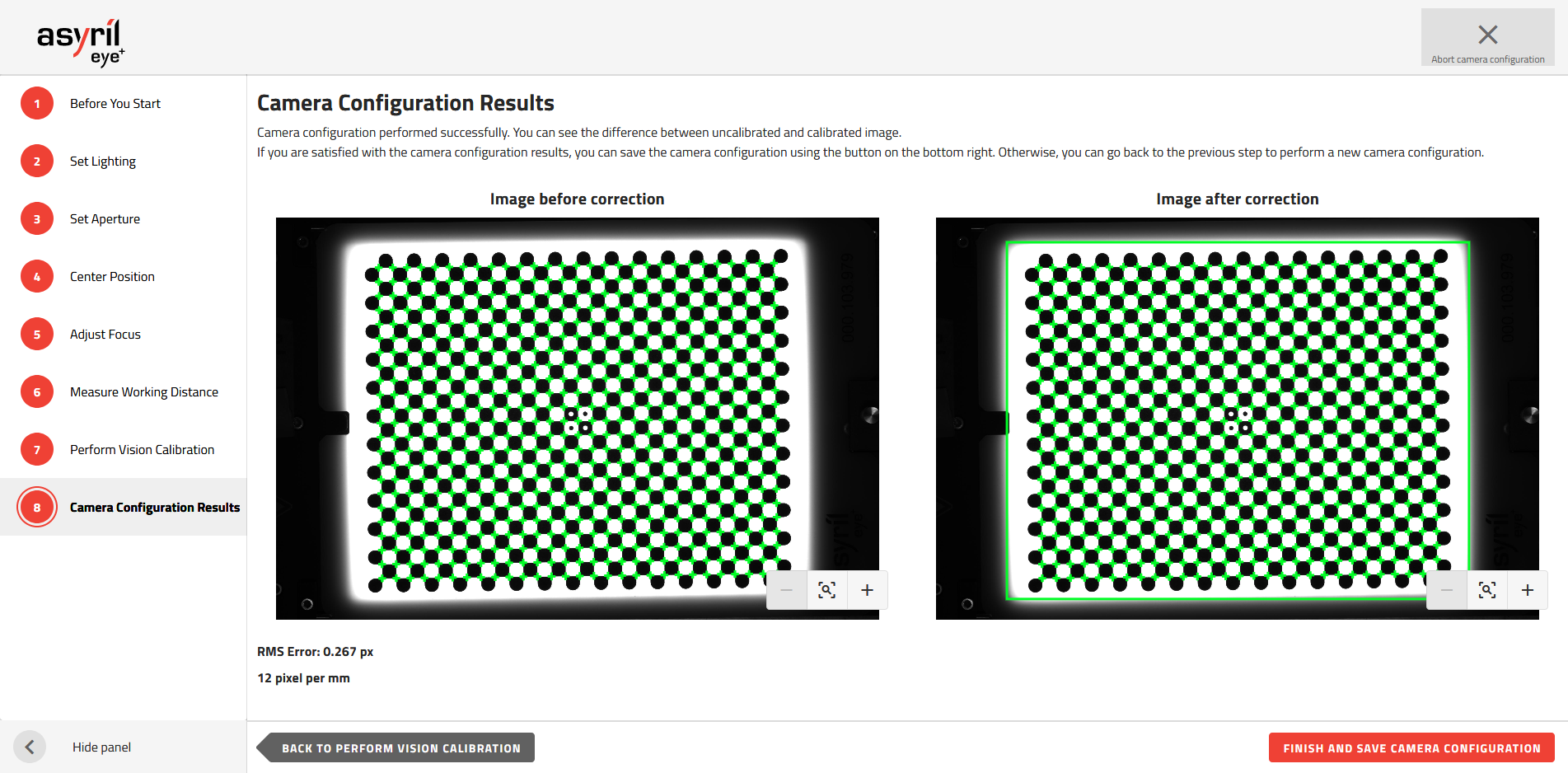
Abb. 10 Ergebnisse der Kamerakonfiguration
Ihre Kamera ist nun für den nächsten Schritt bereit. Sie können auf die Schaltfläche klicken.
Bemerkung
Weitere Informationen zur Kamerakonfiguration finden Sie im Kapitel Kamerakonfigurationsassistent.
Gehen Sie zurück zur . Sie werden feststellen, dass der erste Schritt nun abgeschlossen ist (Abb. 11).
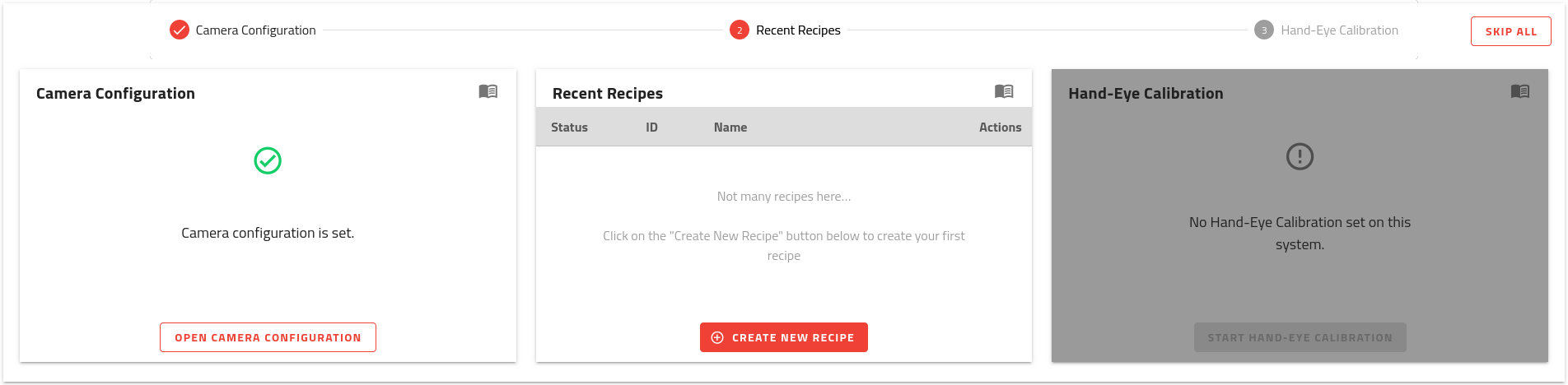
Abb. 11 STARTSEITE Onboarding - Kamerakonfiguration ist abgeschlossen
Sie können nun mit dem zweiten Schritt fortfahren: Ihr erstes Rezept erstellen.